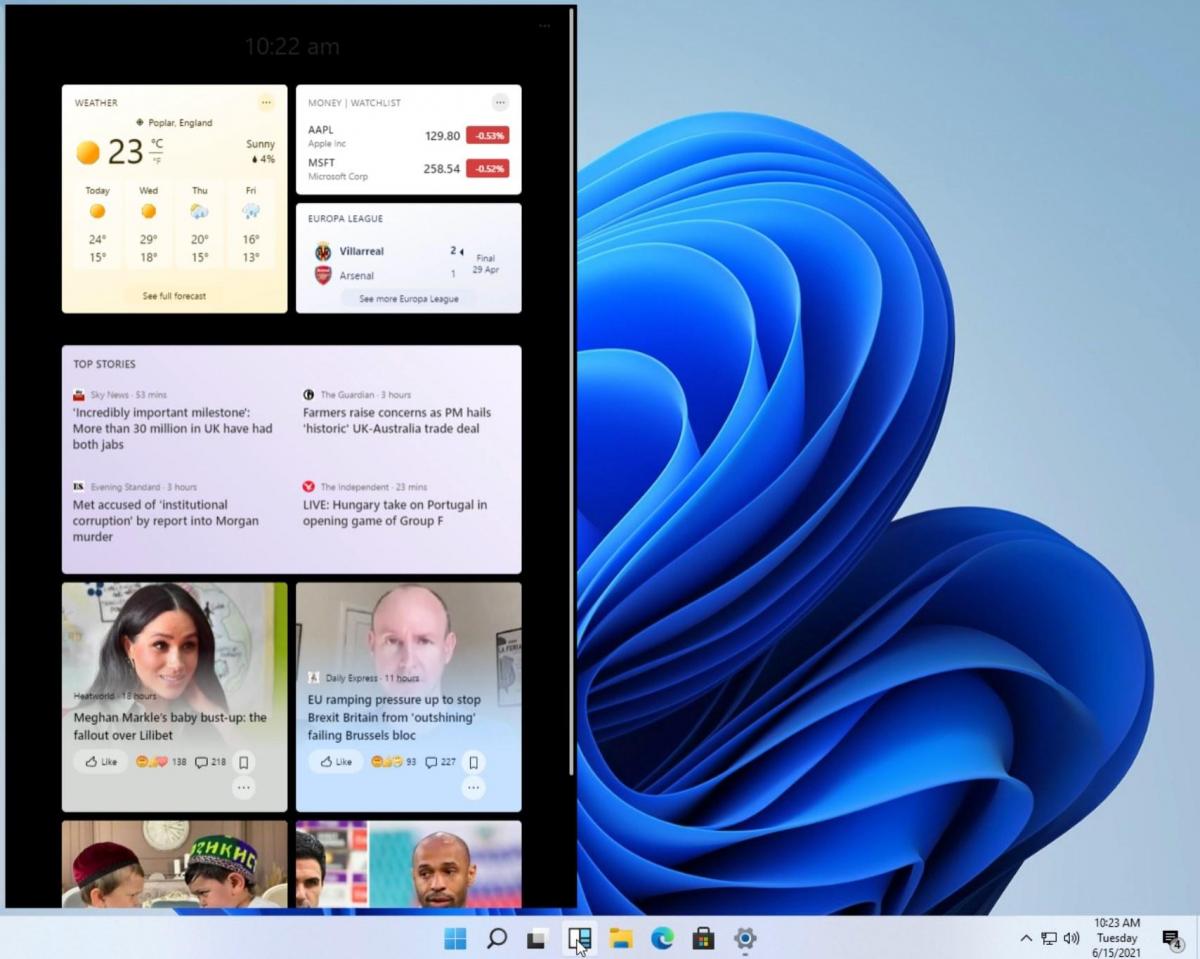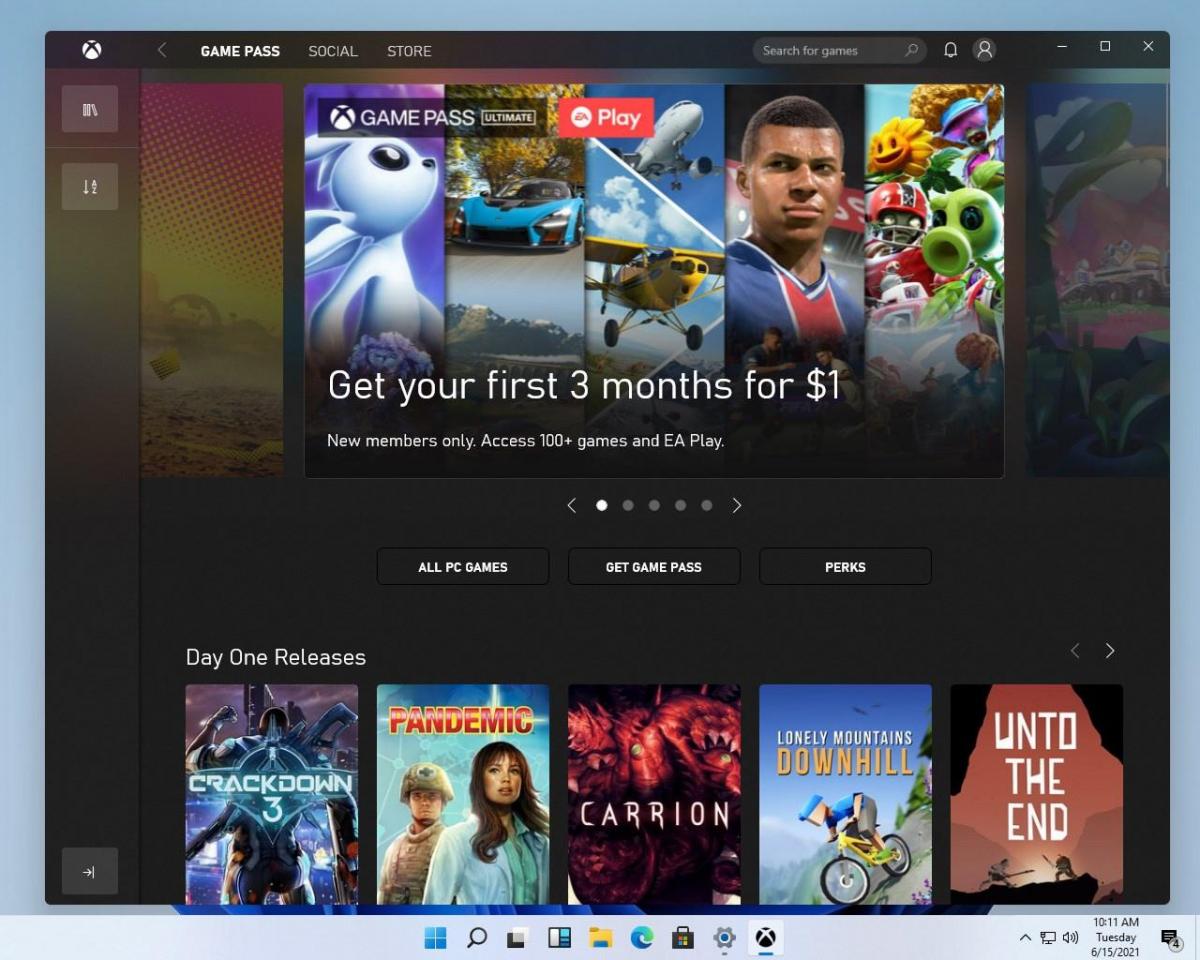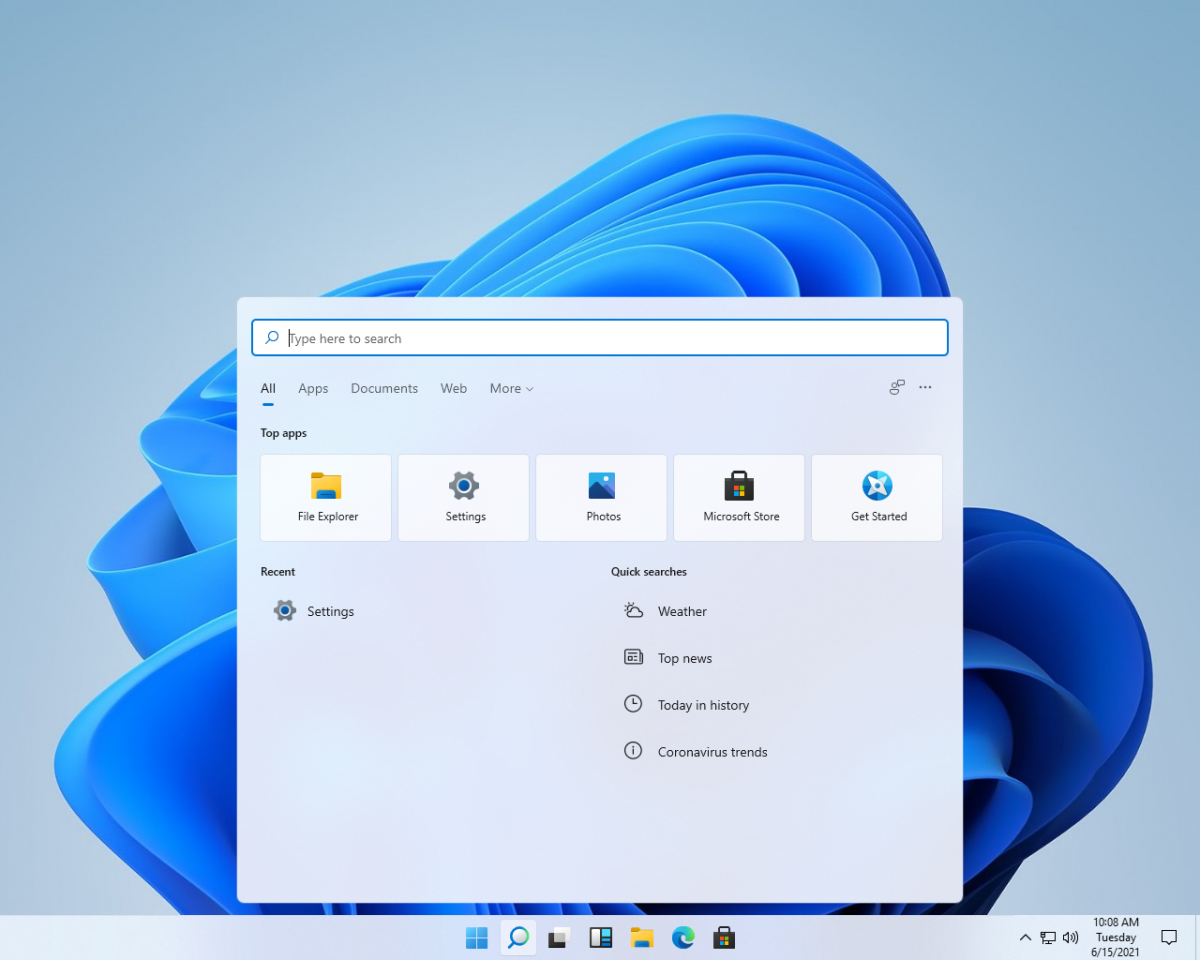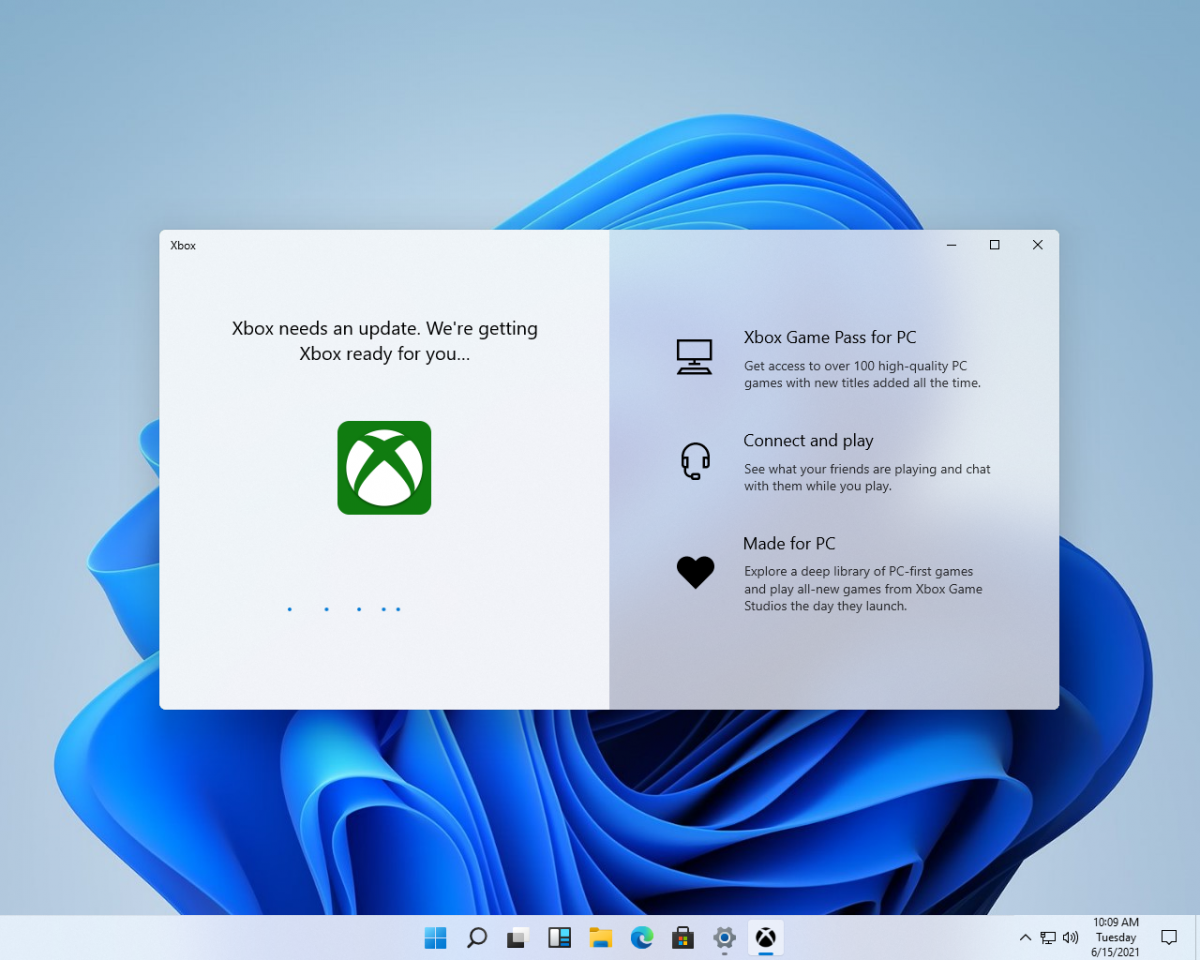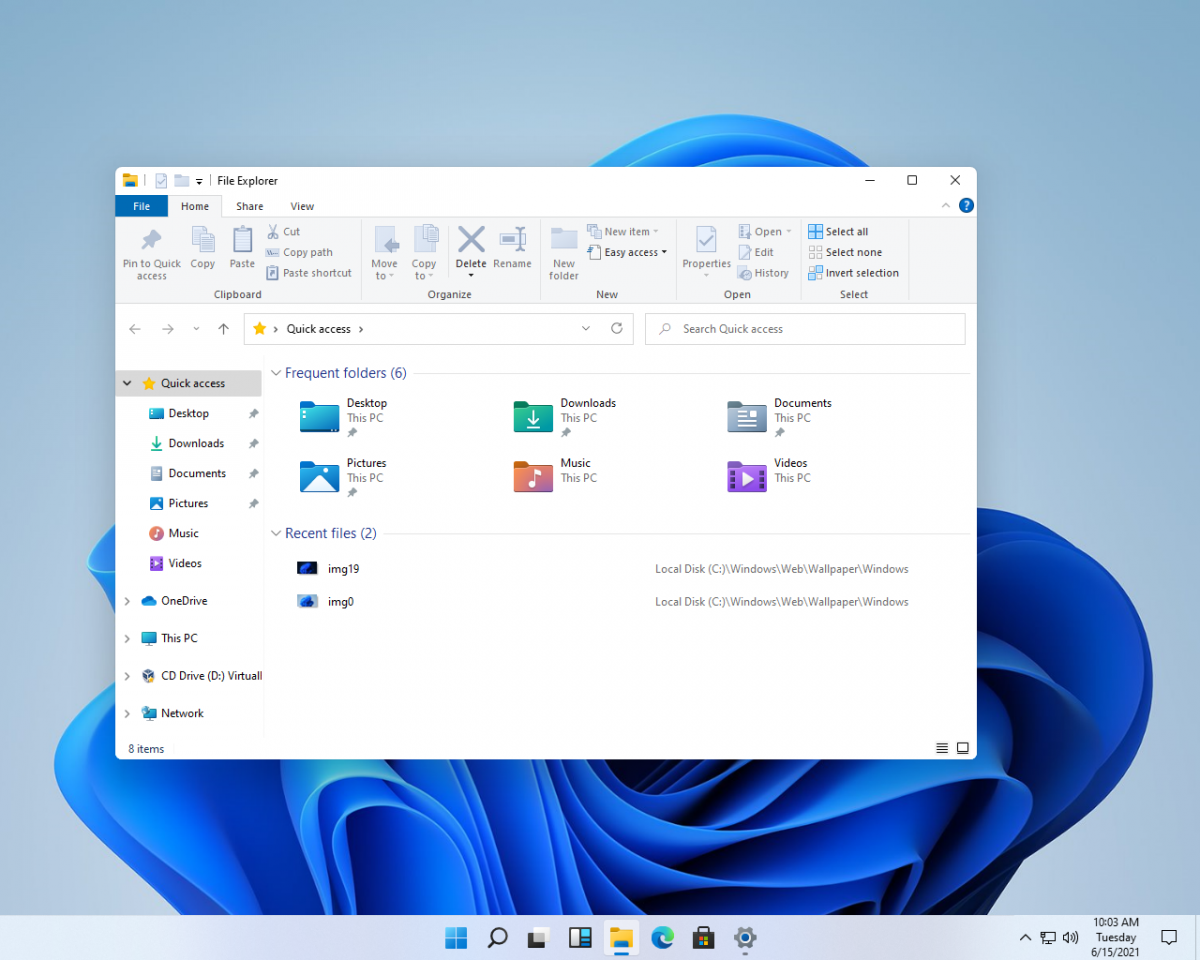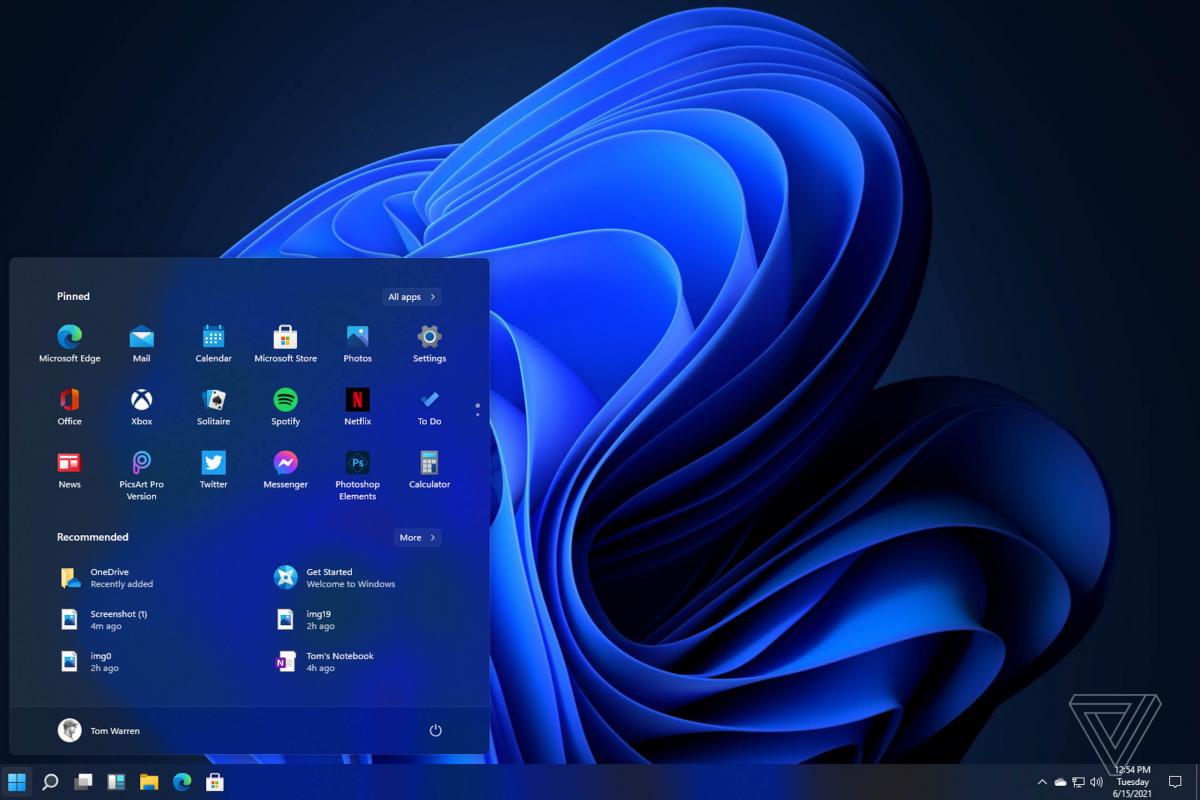Слідом за шпалерами і першими скріншотами в Мережу витекла і рання збірка майбутньої версії операційної системи Windows. Користувачі вже кинулися тестувати нову збірку, а на YouTube з'явився перший огляд.
Редактор The Verge Том Уоррен установив собі таку версію Windows 11 і опублікував відео з подробицями щодо переробленого меню "Пуск", оновленім звуці вітання, функції швидкої організації вікон Snap і багато іншого.
На фото і відео помітний оновлений дизайн, взятий з відкладеної на невизначений час Windows 10X, включаючи незакріплені між собою вікна, округлені кути, нові значки "Провідника" і вбудоване в систему додаток Xbox, яке отримало більш глибоку інтеграцію в систему. Крім того, змінилося і меню "Пуск", в якому більше немає "живих" плиток, хоча можливість закріплення часто використовуваних ярликів додатків нікуди не поділася.
Ще одним нововведенням стала виділена іконка для запуску панелі віджетів. З її допомогою можна швидко отримувати інформацію про погоду, новини, результати спортивних змагань та багато іншого. Також будь-хто вже може завантажити пак шпалер з Windows 11.
Як завантажити та встановити Windows 11
- Переходимо за посиланням і викачуємо образ Windows 11.
- Після звантаження запускаємо образ і вибираємо "Оновити".
- Windows 11 повинна підхопити ліцензійний ключ від "десятки" і автоматично активуватися.
Якщо це не спрацювало, створіть завантажувальний диск або флешку з Windows 11 і виконайте запуск системи з цього носія. Для створення завантажувального носія можна використовувати різні утиліти, наприклад, UltraISO:
- Запустіть програму UltraISO.
- У меню "Файл" виберіть пункт "Відкрити".
- У вікні, виберіть скачаний ISO-файл.
- У головному меню програми виберіть "Самозавантаження"= > Записати образ жорсткого диска".
- У вікні, в графі "Disk Drive" виберіть ваш USB-накопичувач і натисніть "Записати".
- Перезавантажте комп'ютер, далі перейдіть в BIOS (зазвичай для цього потрібно натиснути F2 або іншу кнопку з функціонального ряду під час перезавантаження) і виберіть завантаження з флешки.
- Збережіть зміни, і перезавантажте комп'ютер.
- Після успішної установки Windows 11 не забудьте повернутися в BIOS і прибрати флешку як завантажувальний носій.
Нагадаємо, що презентація Windows 11 датована на 24 червня 18:00 за Києвом. Зараз в Microsoft активно працюють над великим оновленням Windows 10 Sun Valley, яке вийде цієї осені. У ньому компанія вперше перемалює іконки в Windows з часів 95-ї версії, видозмінить меню "Пуск", вбудовані програми і Провідник Windows.
Наші стандарти: Редакційна політика сайту Главред